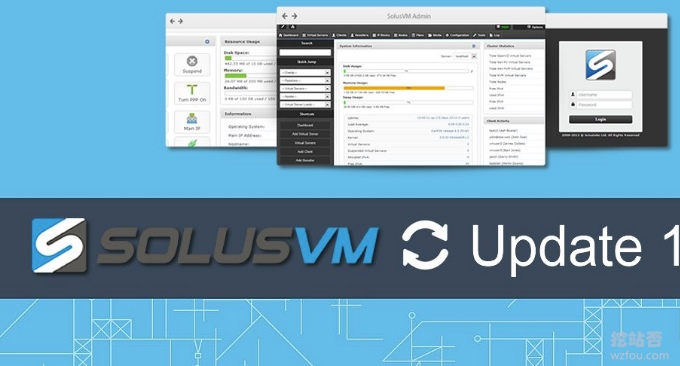
समर्पित सर्वर कई आईपी से बंधे हो सकते हैं, और व्यापारी आमतौर पर एक समर्पित सर्वर खरीदते समय 2-5 आईपी पते दे देते हैं। कई साइटों के लिए, स्वतंत्र आईपी पते एसईओ के लिए बहुत फायदेमंद होते हैं। बेशक, वेबसाइट बनाने के लिए समर्पित सर्वर का उपयोग करना बेकार है। हम समर्पित सर्वर को वीपीएस होस्ट में वर्चुअलाइज कर सकते हैं ताकि अधिक लोग इसका उपयोग कर सकें।
एकाधिक आईपी को एक स्टैंडअलोन सर्वर से बांधना और सोलसवीएम में एकाधिक आईपी पते जोड़ना, सख्ती से कहें तो, दो अलग-अलग चीजें हैं। यदि आप पाते हैं कि SolusVM द्वारा बनाए गए वीपीएस होस्ट को सौंपा गया आईपी पता नेटवर्क से कनेक्ट नहीं है, तो आप जांच सकते हैं कि क्या अन्य आईपी पते सर्वर के नेटवर्क कार्ड से बंधे हैं या नहीं, एक आईपी का उपयोग केवल एक सर्वर द्वारा किया जा सकता है, अन्यथा होगा एक संघर्ष हो.

यह आलेख साझा करेगा कि एकाधिक आईपी पते को एक स्वतंत्र सर्वर से कैसे जोड़ा जाए और सोलसवीएम में एकाधिक आईपी पते कैसे जोड़े जाएं, स्वतंत्र सर्वर के बारे में अधिक संबंधित ट्यूटोरियल हैं (वीपीएस की तलाश करने वाले मित्र मेरा विशेष विषय पढ़ सकते हैं: वीपीएस होस्ट रैंकिंग सूची):
- लिनक्स सिस्टम डिस्क स्थान पूर्ण-डिवाइस पर कोई स्थान नहीं छोड़ने की त्रुटि का समाधान
- लिनक्स क्रोंटैब कमांड शेड्यूल्ड टास्क बेसिक सिंटैक्स और ऑपरेशन ट्यूटोरियल-वीपीएस/सर्वर ऑटोमेशन
- सर्वर/वीपीएस पर NAT VPS होस्ट स्थापित करने के लिए SolusVM का उपयोग करें - NAT VPS बेचने के लिए WHMCS को एकीकृत करें
1. तैयारी की शर्तें
एक वीपीएस होस्ट या समर्पित सर्वर। यदि आप एक तेज़ VPS होस्ट चाहते हैं, तो आप इसे यहां पा सकते हैं: CN2 GIA VPS होस्ट संग्रह और सारांश। कुछ होस्टिंग प्रदाता वीपीएस होस्ट में आईपी जोड़ने का समर्थन करते हैं, लेकिन कुछ होस्टिंग प्रदाता ऐसी सेवाएं प्रदान नहीं करते हैं। कृपया खरीदने से पहले निर्देशों को ध्यान से पढ़ें।

SolusVM मास्टर और स्लेव को स्थापित और कॉन्फ़िगर किया गया है। यदि यह KVM है और आपको उसी समय नेटवर्क ब्रिज को कॉन्फ़िगर करने की आवश्यकता है, तो जिन मित्रों ने SolusVM का उपयोग नहीं किया है, वे पहले इसके बारे में जान सकते हैं: सर्वर वर्चुअलाइजेशन पैनल SolusVM इंस्टॉलेशन और उपयोग - OpenVZ, KVM और Xen VPS के नए प्रबंधन का समर्थन करता है .

आईपी पते की गणना करें। होस्ट प्रदाता एक आईपी एड्रेस खरीदने के बाद, यह आमतौर पर इसे एक नेटवर्क एड्रेस, गेटवे एड्रेस और मास्क बिट्स देगा। जो मित्र नहीं समझते हैं वे सीधे ऑनलाइन गणना टूल का उपयोग करके यह पता लगा सकते हैं कि वे कौन से आईपी एड्रेस का उपयोग कर सकते हैं।
- HTTP://tool. किस तरह का खाना खाएं.com/tools/subnetmosaic

2. वीपीएस होस्ट या स्वतंत्र सर्वर कई आईपी को बांधता है
2.1 CentOS 6 एकल IP में बाइंडिंग जोड़ता है
सबसे पहले, कमांड निष्पादित करें: cd /etc/sysconfig/network-s #नेटवर्क कार्ड कॉन्फ़िगरेशन निर्देशिका दर्ज करें, कमांड: cp ifcfg-eth0 ifcfg-eth0:0 # प्रतिलिपि उपयोग में है नेटवर्क कार्ड कॉन्फ़िगरेशन फ़ाइल।
Vi के साथ ifcfg-eth0:0 फ़ाइल खोलने के बाद, आप कॉपी की गई नेटवर्क कार्ड जानकारी देख सकते हैं। हमें केवल निम्नलिखित आइटम रखने और आईपी को संशोधित करने की आवश्यकता है। यदि विभिन्न आईपी सेगमेंट में गेटवे जोड़ने की आवश्यकता है।
DEVICE=eth0:0 #此处添加:0,保持和文件名一致,添加多个ip依次递增 ONBOOT=yes #是否开机激活 BOOTPROTO=static #静态ip,如果需要dhcp获取请输入dhcp IPADDR=192.168.1.2 #此处修改为要添加的ip NETMASK=255.255.255.0 #子网掩码根据你的实际情况作修改 GATEWAY=192.168.1.1 #如是不同段ip需要添加网关
जोड़ने के बाद, प्रभावी होने के लिए नेटवर्क कार्ड को पुनरारंभ करें: service नेटवर्क पुनरारंभ करें
2.2 CentOS 6 कई आईपी या आईपी सेगमेंट में बाइंडिंग जोड़ता है
सबसे पहले, एक नई फ़ाइल बनाएं ifcfg-eth0-range0 in /etc/sysconfig/network-scripts/ (नोट: नई फ़ाइल का नाम नेटवर्क कार्ड का नाम है) उपयोग - रेंज0)। निर्माण के बाद, vi संपादक का उपयोग करें: vi /etc/sysconfig/network-scripts/ifcfg-eth0-range0।
निम्न फ़ाइल सामग्री स्वरूप दर्ज करें:
DEVICE=eth0
ONBOOT=yes
BOOTPROTO=static
IPADDR_START=起始IP地址
IPADDR_END=结束IP地址
CLONENUM_START=0 子网卡命名起始数
GATEWAY=网关地址
NETMASK=子网掩码
NO_ALIASROUTING=yes
यदि ऐसे कई आईपी सेगमेंट हैं जिन्हें जोड़ने की आवश्यकता है, तो सावधान रहें कि सबनेट कार्ड नाम की शुरुआती स्थिति में गलती न हो और दूसरे सेगमेंट को -रेंज1 आदि नाम दें। जोड़ पूरा होने के बाद, प्रभावी होने के लिए नेटवर्क कार्ड को पुनरारंभ करें: service नेटवर्क पुनरारंभ
DEVICE=eth0:0 #此处添加:0,保持和文件名一致,添加多个ip依次递增
ONBOOT=yes #是否开机激活
BOOTPROTO=static #静态ip,如果需要dhcp获取请输入dhcp
IPADDR=192.168.1.2 #此处修改为要添加的ip
NETMASK=255.255.255.0 #子网掩码根据你的实际情况作修改
GATEWAY=192.168.1.1 #如是不同段ip需要添加网关
2.3 उबंटू बाइंडिंग आईपी जोड़ता है
अपने ईथरनेट डिवाइस का नाम निर्धारित करें। इस उदाहरण में, हम eth0 का उपयोग करेंगे।
ip link show
/etc/network/interfaces में निम्नलिखित पंक्तियाँ जोड़ें:
auto eth0:0
iface eth0:0 inet static
address 1.2.3.5
netmask 255.255.255.0
निम्नलिखित आदेश के साथ उपनाम सक्रिय करें:
ifup eth0:0
यदि यह Ubuntu 16.x है, तो पहले आपके द्वारा उपयोग किए जा रहे नेटवर्क कार्ड को प्रदर्शित करने के लिए निम्नलिखित कमांड निष्पादित करें:
ip link show
फिर /etc/network/interfaces जोड़ें:
auto ens3:0
iface ens3:0 inet static
address 1.2.3.5
netmask 255.255.255.0
सक्रियण:
ifup ens3:03. SolusVM में एकाधिक IP पते जोड़ें
IP सेगमेंट जोड़ने का उदाहरण:
2.2.2.1/27
फ़ाइल संपादित करें: vi /etc/sysconfig/network-scripts/ifcfg-br0:0 , निम्नलिखित सामग्री जोड़ें:
DEVICE=br0:0
BOOTPROTO=static
IPADDR=2.2.2.1
NETMASK=255.255.255.224
ONBOOT=yes
फिर, पुनरारंभ नेटवर्क निष्पादित करें: सेवा नेटवर्क पुनरारंभ। उसी समय, जांचें कि क्या: cat /etc/sysctl.conf net.ipv4.ip_forward = 1 है। यदि नहीं, तो इसे निम्न कमांड से संशोधित करें:
echo 1 > /proc/sys/net/ipv4/ip_forwardअंत में, SolusVM पर वापस जाएं और आईपी ब्लॉक जोड़ें, गेटवे को 2.2.2.1 पर सेट किया गया है, और नेटमास्क को ऊपर के अनुसार: 255.255.255.224 पर सेट किया गया है।
4. सारांश
IP जोड़ने से पहले सबसे महत्वपूर्ण चरणों में से एक उस नेटवर्क कार्ड का नाम पता लगाना है जिसका आप वर्तमान में उपयोग कर रहे हैं, यह eth0 या eth1 आदि हो सकता है। जब आप कॉन्फ़िगरेशन फ़ाइल को संशोधित करते हैं, तो उपरोक्त कोड को अपने कोड से बदलना याद रखें। आईपी पता।
यदि आप SolusVM के माध्यम से आईपी को वर्चुअल वीपीएस को असाइन करना चाहते हैं, तो इसे सर्वर से बांधने की कोई आवश्यकता नहीं है। SolusVM के KVM आर्किटेक्चर में KVM ब्रिज सेटअप शामिल है, एकाधिक IP जोड़ते समय, आपको केवल br0:0 को संशोधित करने की आवश्यकता है।
